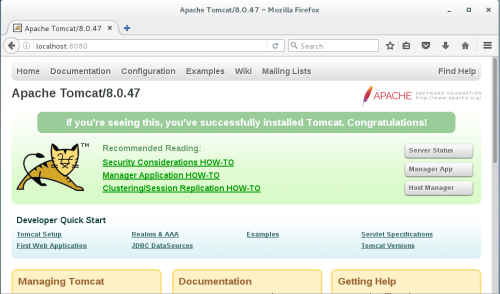原文:https://blog.51cto.com/bestlope/1978114?source=drt
说明:
操作系统:Centos7
系统环境:未安装其他服务
Step 1:更新系统
sudo yum install epel-release #安装epel源 sudo yum update -y && sudo reboot #注意!这条命令将更新你的系统,若不想更新,确定系统为Centos7,然后跳过此项。
Step 2:安装Java
为了让Tomcat运转起来,需要有Java环境,我们接下来安装Java-1.8.0
sudo yum install java-1.8.0-openjdk.x86_64 #安装java-1.8.0-openjdk.x86_64
我们检查下Java安装的情况
java -version #查看java版本
Step3:创建Tomcat专用账号:
为了安全起见,我们创建tomcat账号在tomcat组里。
用户目录是:/opt/tomcat
sudo groupadd tomcat #创建tomcat组 sudo mkdir /opt/tomcat #新建/opt/tomcat目录 sudo useradd -s /bin/nologin -g tomcat -d /opt/tomcat tomcat #将tomcat账号加入/opt/tomcat目录权限,但不能登陆操作系统
Step4: 下载安装Tomcat 8
注意:下载的Tomcat 8有小版本的改动,旧的小版本可能不在网站上,请到该下载地址找到自己需要的版本下载。
cd ~ #切换到账号根目录 wget #下载 sudo tar -zxvf apache-tomcat-8.0.47.tar.gz -C /opt/tomcat --strip-components=1 #解压tomcat8到/opt/tomcat
Step5:权限设置
cd /opt/tomcat sudo chgrp -R tomcat conf sudo chmod g+rwx conf sudo chmod g+r conf/* sudo chown -R tomcat logs/ temp/ webapps/ work/ sudo chgrp -R tomcat bin sudo chgrp -R tomcat lib sudo chmod g+rwx bin sudo chmod g+r bin/*
Step6:给Tomcat配置Systemd unit文件
sudo vi /etc/systemd/system/tomcat.service
把下面的这段代码粘贴到tomcat.service里:
[Unit] Description=Apache Tomcat Web Application Container After=syslog.target network.target [Service] Type=forking Environment=JAVA_HOME=/usr/lib/jvm/jre Environment=CATALINA_PID=/opt/tomcat/temp/tomcat.pid Environment=CATALINA_HOME=/opt/tomcat Environment=CATALINA_BASE=/opt/tomcat Environment='CATALINA_OPTS=-Xms512M -Xmx1024M -server -XX:+UseParallelGC' Environment='JAVA_OPTS=-Djava.awt.headless=true -Djava.security.egd=file:/dev/./urandom' ExecStart=/opt/tomcat/bin/startup.sh ExecStop=/bin/kill -15 $MAINPID User=tomcat Group=tomcat [Install] WantedBy=multi-user.target
Step7:安装安全程序haveged
sudo yum install haveged sudo systemctl start haveged.service sudo systemctl enable haveged.service
Step8:启动tomcat,开启防火墙端口
sudo systemctl start tomcat.service #开启tomcat服务 sudo systemctl enable tomcat.service #tomcat开机启动
sudo firewall-cmd --zone=public --permanent --add-port=8080/tcp #开启防火墙8080端口 sudo firewall-cmd --reload #重载防火墙
#不写中括号
Step9:配置tomcat管理界面
sudo vi /opt/tomcat/conf/tomcat-users.xml
在</tomcat-users ...>...</tomcat-users>中加入一个管理员账号,
<user username="yourusername" password="yourpassword" roles="manager-gui,admin-gui"/>
sudo systemctl restart tomcat.service
好了,恭喜你,Tomcat8已经安装成功了。